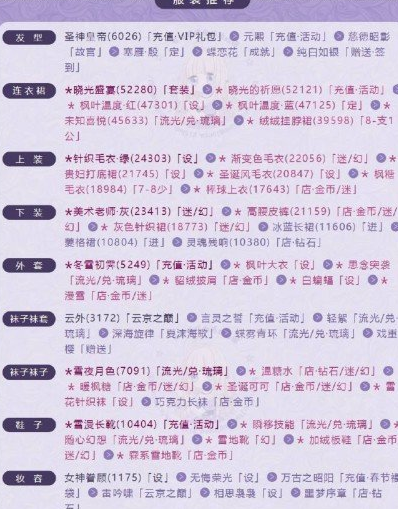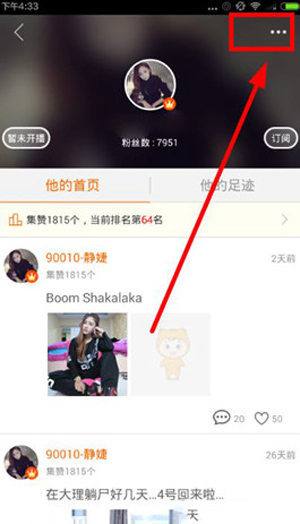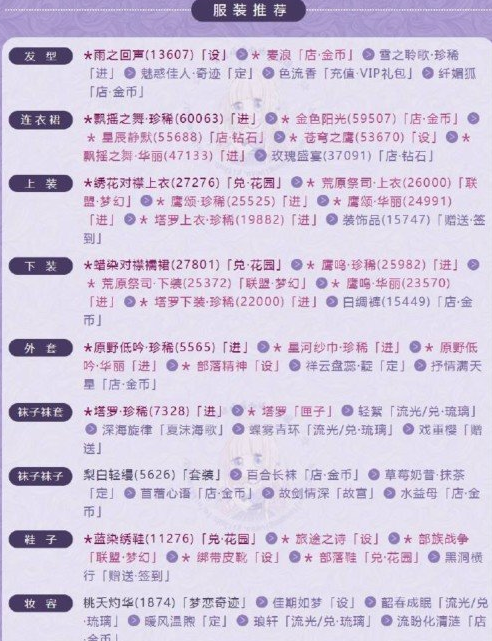如何使用美图秀秀制作多人摇头娃娃?美图高手教你制作多人摇头娃娃
时间:2017年02月26日 02:12评论:0
如何使用美图秀秀制作多人摇头娃娃?美图高手教你制作多人摇头娃娃。
很多用户还不是很了解美图秀秀制作多人摇头娃娃的方法,前面小编已经和大家介绍过单人娃娃的制作方法了哦,其实是类似的。下面小编再给大家说说使用美图秀秀制作多人摇头娃娃的方法。
先看看效果图:

还有更多造型,一定让你找到适合的娃娃类型:
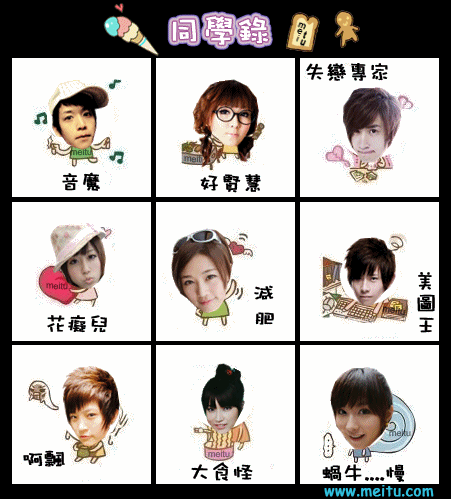
你别说,这些可爱的形象好多都能和我的同学特征符合呢。有热恋中的、有狂能吃的大食怪、还有动作极其迟缓的 慢吞吞,呀,真好玩。
先启动美图秀秀软件。
第一步:打开图片
进入“娃娃”标签下新增“多人摇头娃娃”分类,选择“同学录”造型。
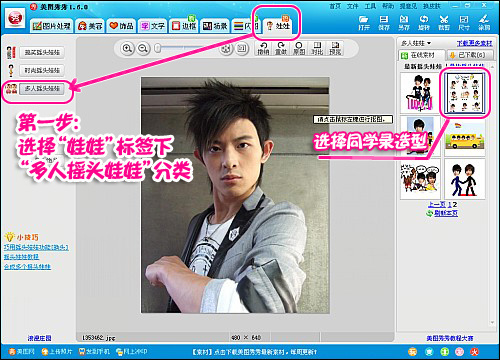
第二步:人像抠图
按照提示用鼠标对人像进行抠图,还要仔细一点哦。
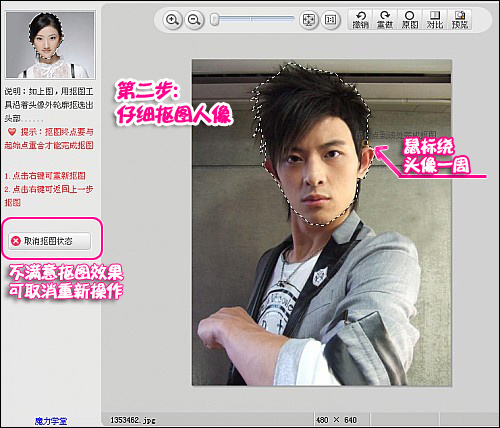
第三步:替换其他头像
按照头像顺序逐一替换头像。
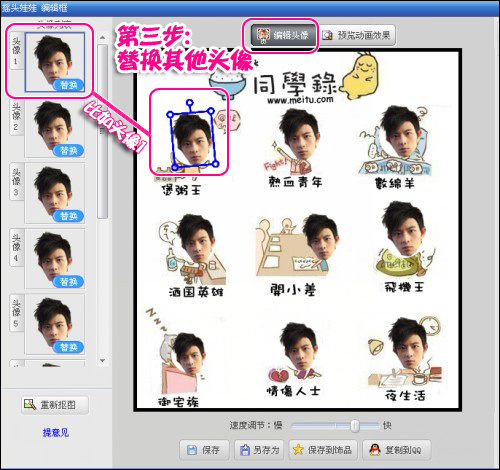
第四步:重新抠图
可以重新更换人物图片抠图,也可以使用之前抠好的人像。
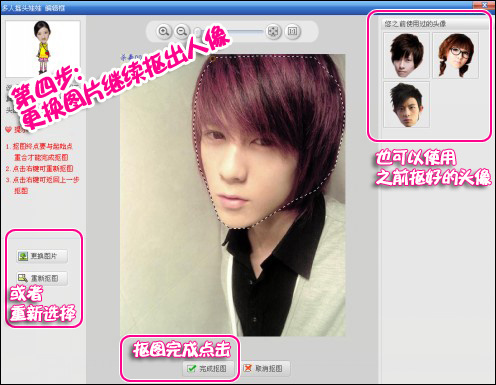
第五步:头像编辑微调
按照蓝色编辑框对每一个头像进行微调,可以调节大小角度和位置,要仔细调节让人像与娃娃身体很好的结合。
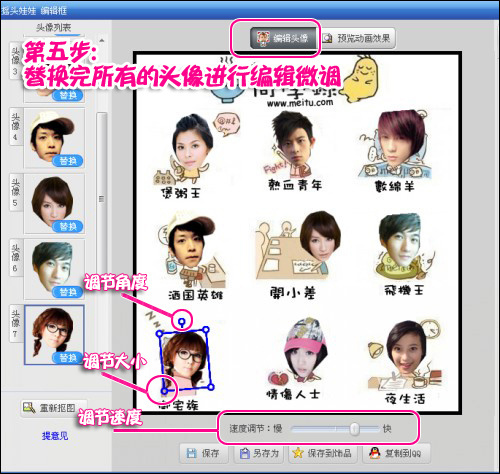
预览一下就OK啦,很可爱的效果吧,是不是第一次看到有这么多摇头娃娃在那摇头呢。
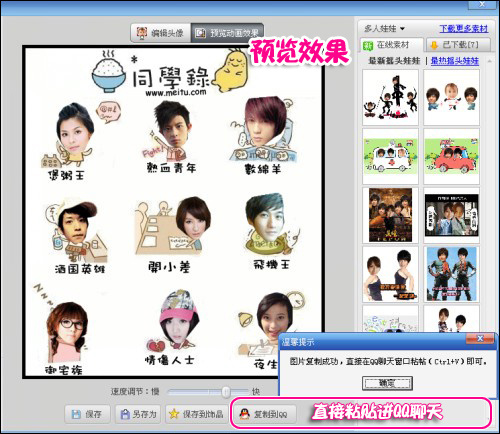
简单五步,多人搞笑同学录就做好啦,赶快复制到QQ发给同学们欣赏欣赏吧,一定笑翻全场啊。
再秀一个:

超级恶搞吧,这个夏天同学聚会可有恶搞新招数咯,那些家伙看到这些涉及隐私特征的娃娃,一定笑到喷饭啊, 赶快动手给自己打造一个另类搞笑同学录吧。